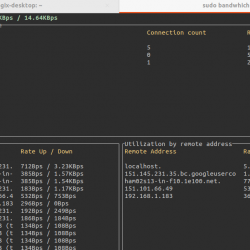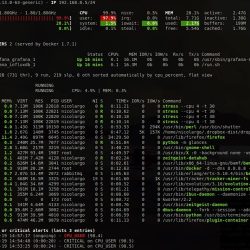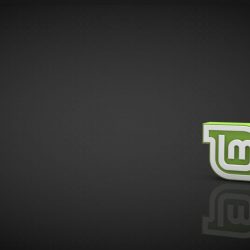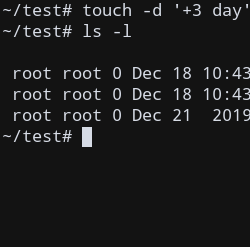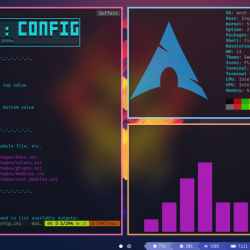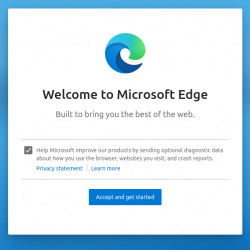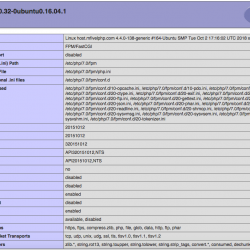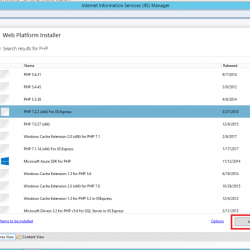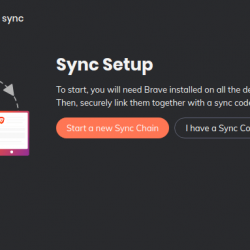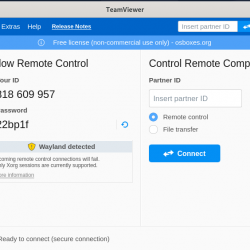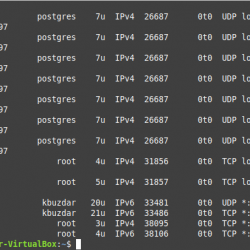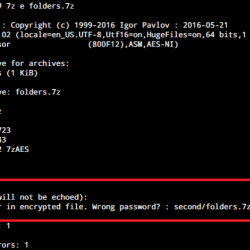在本教程中,我们将向您展示如何在 Ubuntu 20.04 LTS 上安装 WPS Office。 对于那些不知道的人,WPS Office 是一种高性能但价格实惠的解决方案,它被公认为 Microsoft Office 的首选替代品,并且与 Microsoft PowerPoint、Excel 和 Word 完全兼容和可比。 虽然 WPSoffcie 是一款高级办公套件,但它可以免费供个人使用,因此是一款跨平台产品,可以在 Microsoft Windows、Linux、macOS 和 Android 上免费使用。
本文假设您至少具备 Linux 的基本知识,知道如何使用 shell,最重要的是,您将网站托管在自己的 VPS 上。 安装非常简单,假设您在 root 帐户下运行,如果不是,您可能需要添加 ‘sudo‘ 到命令以获取 root 权限。 我将向您展示在 Ubuntu 20.04 (Focal Fossa) 上逐步安装 WPS Office。 对于 Ubuntu 18.04、16.04 和任何其他基于 Debian 的发行版(如 Linux Mint),您可以按照相同的说明进行操作。
在 Ubuntu 20.04 LTS Focal Fossa 上安装 WPS Office
步骤 1. 首先,通过运行以下命令确保所有系统包都是最新的 apt 终端中的命令。
sudo apt update sudo apt upgrade
步骤 2. 在 Ubuntu 20.04 上安装 WPS Office。
默认情况下,WPS Office 在 Ubuntu 的默认存储库中不可用。 现在我们使用从其官方页面下载最新的 WPS Office wget 命令:
wget https://wdl1.pcfg.cache.wpscdn.com/wpsdl/wpsoffice/download/linux/10702/wps-office_11.1.0.10702.XA_amd64.deb
接下来,执行以下命令安装包:
sudo dpkg -i wps-office_11.1.0.10702.XA_amd64.deb
步骤 3. 在 Ubuntu 上访问 WPS Office。
成功安装后,您可以从 Ubuntu 的应用程序菜单启动 WPS Office。 或者,您可以在搜索区域下搜索它,您将获得与应用程序的每个模块相对应的几个结果。
恭喜! 您已成功安装 WPS Office。 感谢您使用本教程在 Ubuntu 20.04 LTS Focal Fossa 系统上安装 WPS Office。 如需更多帮助或有用信息,我们建议您查看 WPS 官方网站.